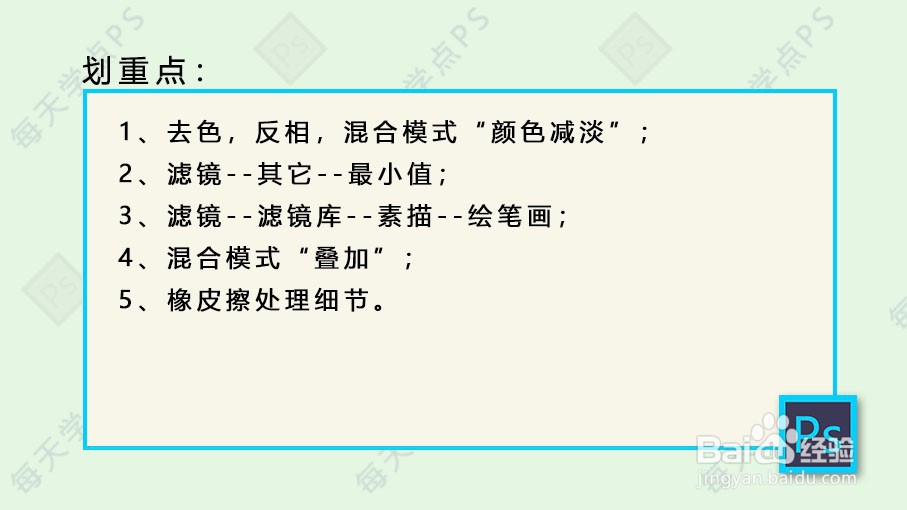1、打开图片,Ctrl+J复制背景图层,然后依次点击“图像--调整--去色”(快捷键shift+ctrl+u),将图片转换成黑白图片,如下图。
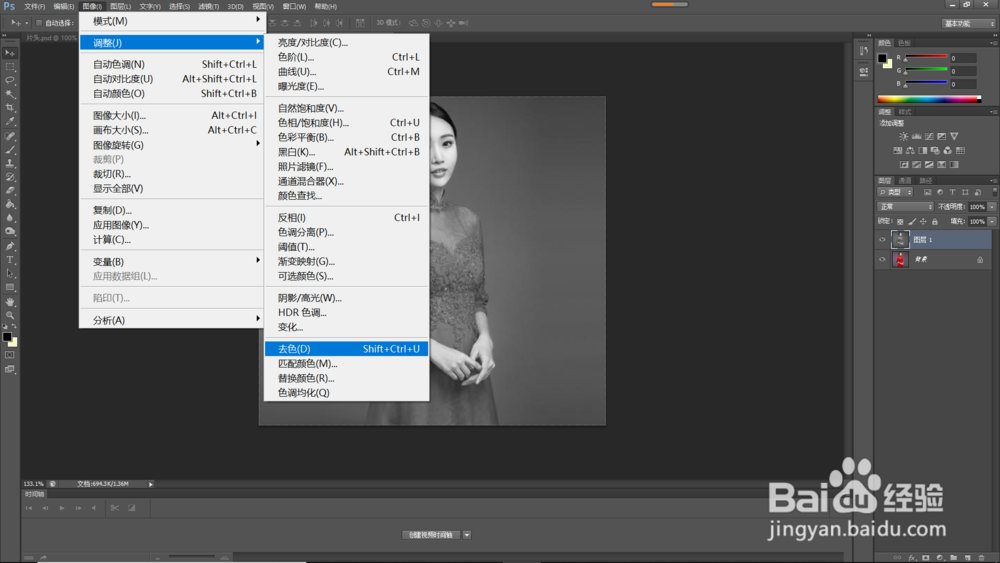
2、如下图所示,再次Ctrl+J复制图层1,得到图层1副本,依次点击“图像--调整--反相”(快捷键Ctrl+I),得到相片疷片的效果。
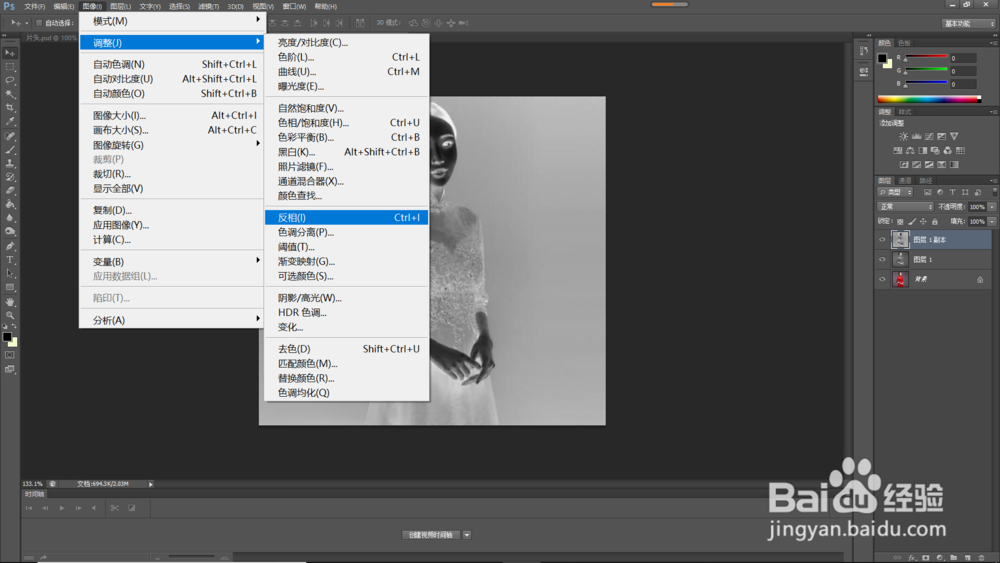
3、将图层1副本的混合模式选择为“颜色减淡”,这时,你会发现图片上什么也看不到了,一片白,如下图所示。别着急,我们接着往下做。
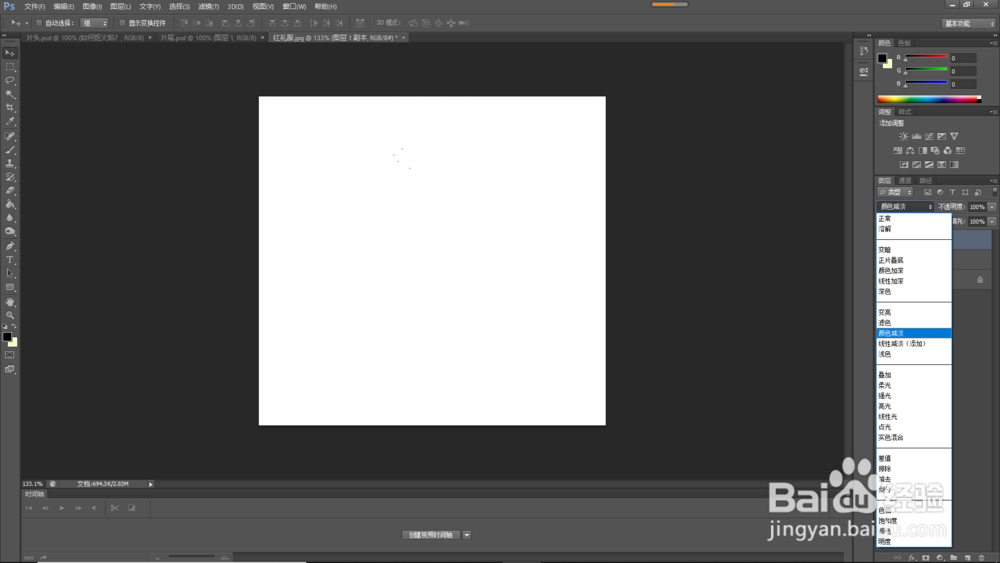
4、依次点击“滤镜--其它--最小值”,在弹出的最小值对话框中,设定好半径像素,这里我们设置为1个像素,点击确定,这时,素描的感觉已经出来了,如下图所示。
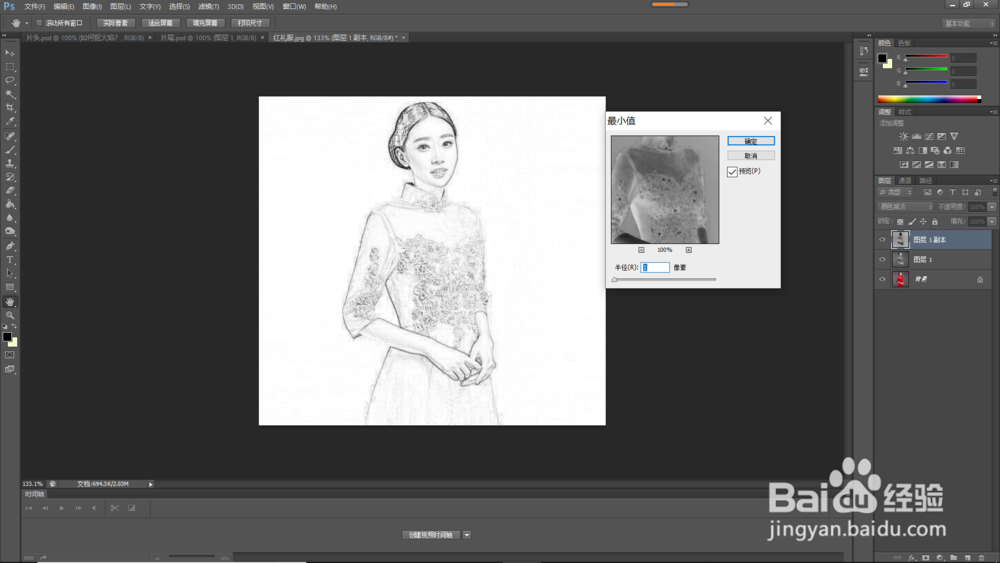
5、Ctrl+J复制背景图层,得到副本2图层,上移到顶层,依次执行“滤镜--滤镜库--素描--绘图笔”命令,完成点击确定。
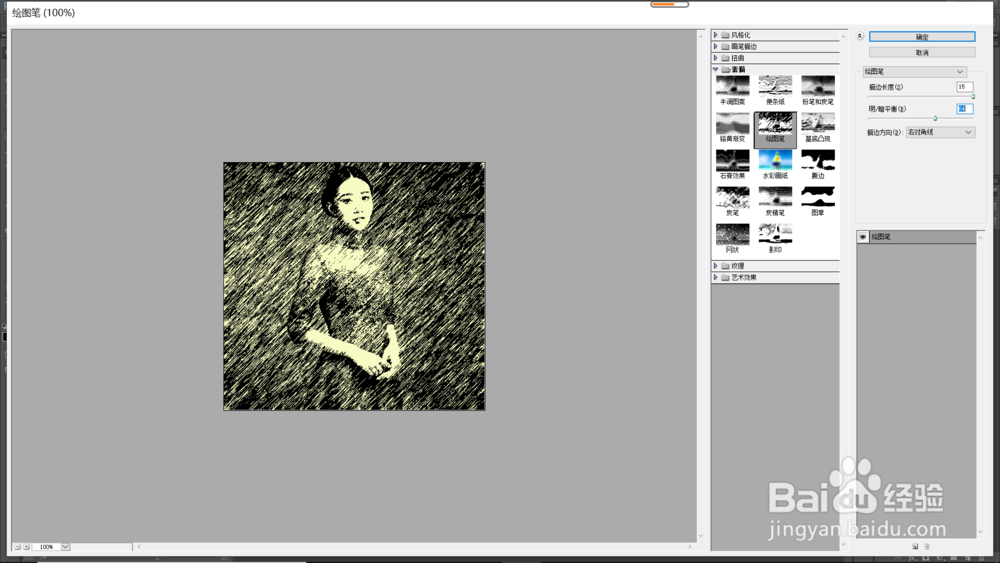
6、将副本2图层的混合模式选择为“叠加”,这样,素描基本就完成了,周边斑驳的黑影可以用橡皮擦或画笔工具处理一下。完成了!给自己和家人也做一张素描吧!
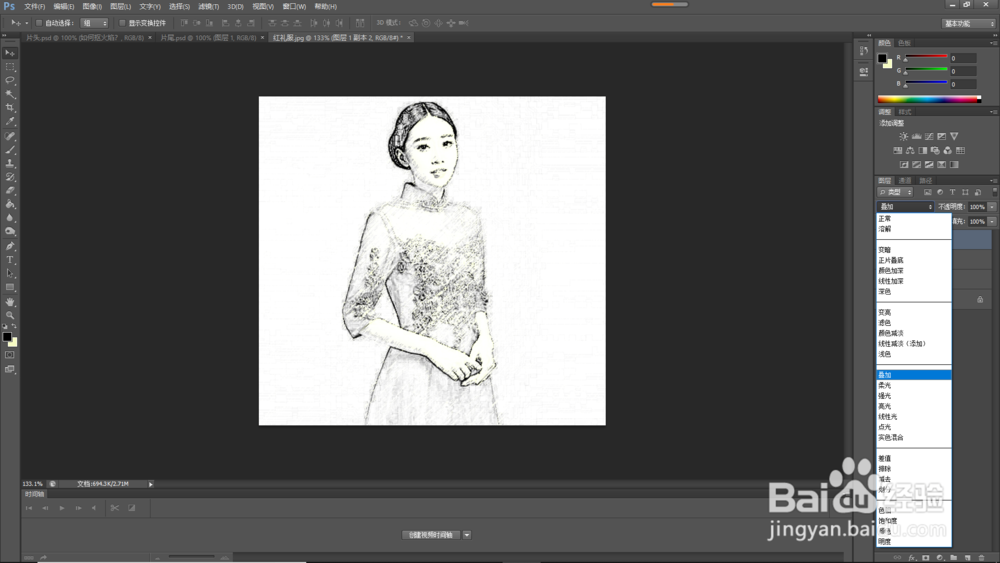
7、划重点: